
时间:2021-01-27 13:37:13 来源:www.win10xitong.com 作者:win10
刚刚小编在百度知道上看见一位网友在提问,问题是说他在用电脑的时候遇到了Win10系统设置默认输入法的问题,这个Win10系统设置默认输入法问题还难到了一些平时很懂win10的网友,要是你同样也被Win10系统设置默认输入法的问题所困扰,在查阅了很多资料后,小编整理了方法步骤:1、首先我们用鼠标在开始菜单处点击右键,然后再选择"控制面板"选项,2、接着在控制面板里的"时钟、语言和区域"栏目下面,选择"更换输入法"选项就很快的能够处理好这个问题了。接下去就就是非常详细的讲解Win10系统设置默认输入法的详细处理方式。
推荐系统下载:笔记本Win10纯净版
Win10输入法怎么设置?
1.首先,我们用鼠标右键单击开始菜单,然后选择‘控制面板’选项,如图所示
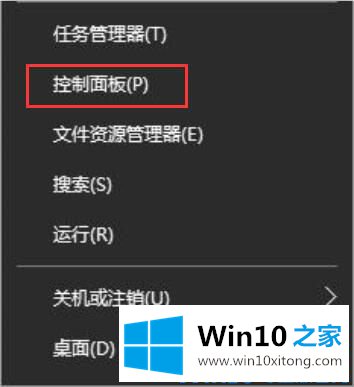
2.接下来,在控制面板的“时钟、语言和地区”列下,选择“更改输入法”选项,如图所示
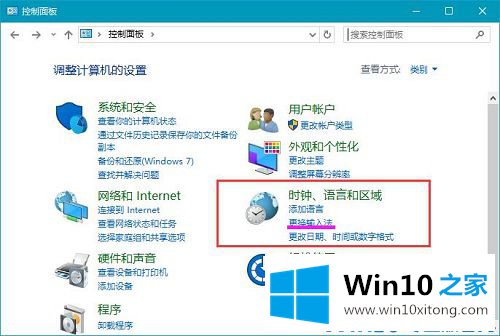
3.然后点击窗口左侧的“高级设置”选项,如图所示
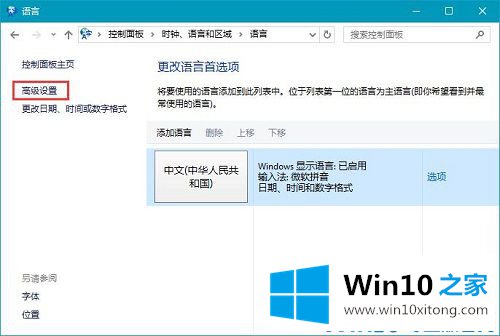
4.接下来,在“替换默认输入法”下,单击下拉列表并选择要设置的默认输入法。
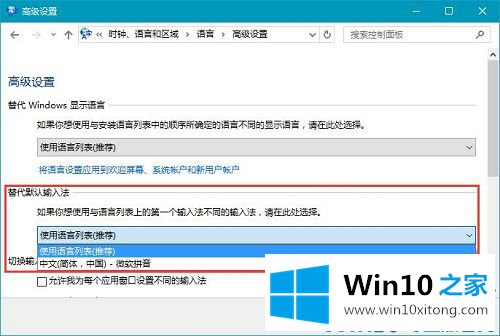
5.然后可以在列表中选择想要设置的默认输入法。这里以设置搜狗输入法为例。设置完成后,不要忘记单击下面的“保存”按钮返回。
6.当我们设置好,回到输入法界面,可以看到默认输入法目前已经设置好了。
win10输入法的设置方法在这里详细分享。如果不知道如何设置win10输入法,可以参考本教程。
以上的全部内容就是说的关于Win10系统设置默认输入法的详细处理方式,谢谢大家对本站的关注和支持。